
Introdução
Você está lidando com o problema de não baixar mods do Steam Workshop ao tentar baixar mods? Em muitos casos, o mod não é registrado para download e nem aparece na fila. Este erro pode afetar não apenas usuários do Windows 10, mas também aqueles com Windows 7 e 8.1.
Se você está enfrentando dificuldades em assinar ou baixar mods, continue lendo para descobrir o que causa esse problema e como corrigi-lo.
Por que meu Steam Workshop não está baixando mods?
O problema de não baixar mods do Steam Workshop ocorre devido a várias razões possíveis:
- Arquivos corrompidos na pasta do Steam Workshop.
- Cache de download corrompido.
- Instalação do Steam comprometida.
- Participação na versão beta do Steam.
- Configuração de região de download configurada incorretamente.
- Atualizações recentes de mods, que agora só estão disponíveis no modo imagem grande.
Esses são fatores comuns que podem causar o problema do Steam Workshop não baixar mods.
Como corrigir o problema do Steam Workshop não baixando mods?
Índice
- Correção 1 – Tente usar o modo Big Picture no Steam
- Correção 2 – Exclua os Mods Corrompidos
- Correção 3 – Limpe o cache de download
- Correção 4 – Verifique se você está optando por não participar dos programas beta do Steam
- Correção 5 - Alterar região de download
- Correção 6 – Reinstale o Steam
Correção 1 – Tente usar o modo Big Picture no Steam
Após as atualizações, os mods podem não estar visíveis no cliente padrão do Steam, mas aparecem no modo Big Picture.
Siga os passos para ativar:
- No canto superior direito, clique no ícone do modo Big Picture.
- Verifique a fila de download nesse modo.
Correção 2 – Exclua os Mods Corrompidos
Arquivo corrompido pode causar falhas ao baixar novos mods.
Passos para excluir mods corrompidos:
- Feche totalmente o cliente Steam.
- Abra o Explorador de Arquivos.
- Ative a visualização de itens ocultos.
- Navegue até C:\Arquivos de Programas (x86)\Steam\steamapps\common\*Nome do Jogo*\!Workshop.
- Verifique cada mod e remova os que exibem erro “Localização não disponível”.
- Abra o cliente Steam, clique com o botão direito no jogo e selecione Propriedades > Arquivos locais > Verificar integridade dos arquivos.
Correção 3 – Limpe o cache de download
Essa solução pode funcionar se houver muitos itens na fila de download.
Etapas para limpar o cache:
- Abra o cliente Steam, vá para Steam > Configurações.
- Na aba Downloads, clique em Limpar cache de download.
Correção 4 – Verifique se você está optando por não participar dos programas beta do Steam
Desative qualquer participação beta no Steam:
- Vá em Steam > Configurações > Conta.
- Em Participação Beta, selecione Nenhum – Desativar todos os programas beta.
Correção 5 - Alterar região de download
Certifique-se de que sua configuração de região está correta:
- Abra o cliente Steam, vá para Steam > Configurações > Downloads.
- Altere a região de download para um país próximo à sua localização.
Correção 6 – Reinstale o Steam
Se tudo falhar, reinstale o Steam:
- Pressione Windows + R, digite appwiz.cpl e pressione Enter.
- Localize o Steam, clique com o botão direito e escolha Desinstalar.
- Após a desinstalação, baixe o cliente Steam mais recente no site oficial aqui.
Dicas adicionais para otimizar seu PC
Se seu PC estiver lento, considere usar uma Ferramenta de Reparo do PC, que pode resolver diversos problemas de performance e segurança.
Conclusão
O problema do Steam Workshop não baixar mods é comum, mas as soluções apresentadas podem ajudar você a resolvê-lo rapidamente. Você deve tentar cada abordagem até encontrar a que funciona para você. Boa sorte!
Workshop Gmod não está baixando
Usuários do Gmod Workshop também podem enfrentar problemas similares. Tente seguir as mesmas soluções listadas anteriormente para corrigir.
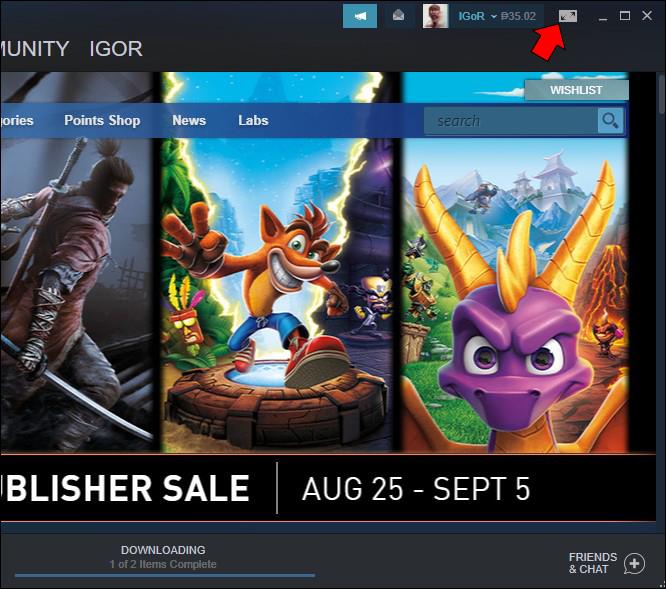
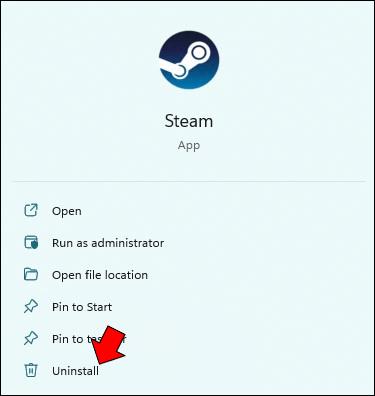


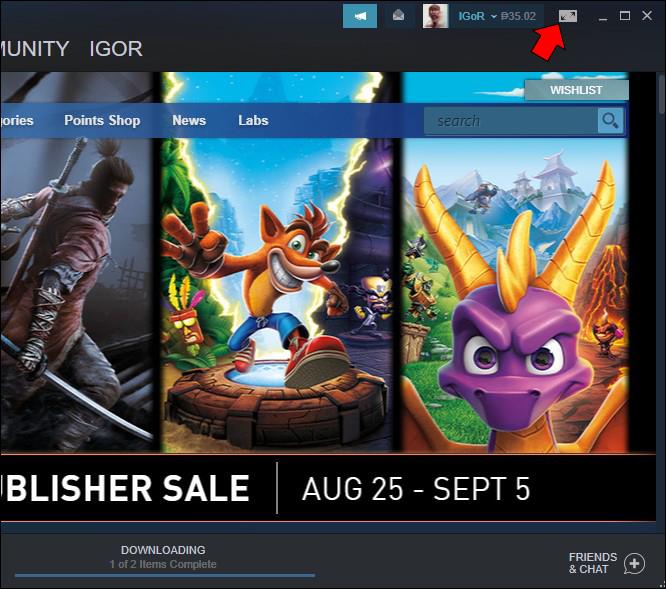
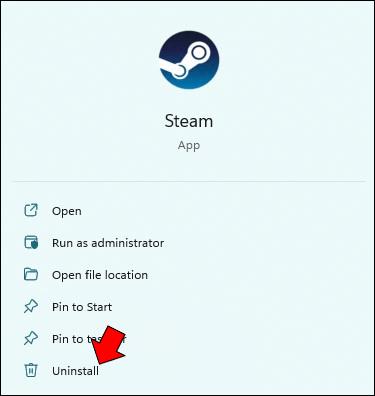

![[RESOLVIDO] Erros do Call of Duty Advanced Warfare - travando, travando, FPS baixo e mais [RESOLVIDO] Erros do Call of Duty Advanced Warfare - travando, travando, FPS baixo e mais](https://luckytemplates.com/resources1/images2/image-6547-0408150359208.png)

![Como corrigir o erro 3000 do Twitch? [100% resolvido] Como corrigir o erro 3000 do Twitch? [100% resolvido]](https://luckytemplates.com/resources1/images2/image-8735-0408151115015.png)
![[RESOLVIDO] Erros do American Truck Simulator: Crash, Steam_Api64.Dll está ausente e mais [RESOLVIDO] Erros do American Truck Simulator: Crash, Steam_Api64.Dll está ausente e mais](https://luckytemplates.com/resources1/images2/image-8887-0408151238368.png)

![[RESOLVIDO] Como corrigir League Of Legends d3dx9_39.dll ausente, erro DirectX [RESOLVIDO] Como corrigir League Of Legends d3dx9_39.dll ausente, erro DirectX](https://luckytemplates.com/resources1/images2/image-4059-0408151106351.png)


Guilherme B. -
Poxa, finalmente alguém entende as minhas angústias com o Steam! Vou testar essas dicas e ver se consigo finalmente baixar o mod que quero.
Pedro Silva -
Oba! Finalmente encontrei um guia útil sobre como resolver o problema da oficina Steam! Estava tentando baixar mods e não conseguia. Muito obrigado
Samanta DO -
Essa é a terceira vez que já tenho problemas com o Steam. Alguém sabe se há um suporte que possa ajudar mais rápido
Ana Clara -
Adorei as dicas, mas ainda estou com dificuldades. Você acha que vale a pena desinstalar e reinstalar o Steam? Alguma sugestão
Julius Arts -
Cara, eu achava que era só comigo. O Steam tem seus mistérios, mas com essas dicas, tudo fica mais claro! Valeu
Hélio Q. -
Muito bom o post! É sempre frustrante quando o Steam falha, mas agora pelo menos sei o que procurar. Agradeço muito!
Pâmela F. -
Ah, que alívio! Depois de tantas tentativas, ver que essas dicas funcionaram foi uma grande surpresa. Obrigada por ajudar
Luíza Miau -
Gente, que solução simples e rápida! Consegui baixar o mod que tanto queria. Valeu por compartilhar isso
Hugo Martins -
Acredito que essas dicas vão ajudar muitos jogadores! Eu mesmo estava desesperado para fazer download. Só não entendi bem a parte sobre os arquivos de cache...
Sofia Gomes -
Tô achando que o problema pode ser a conexão de internet. Já revirei as configurações e nada! Alguém mais passando por isso?
Rafael 7899 -
Consegui resolver o problema seguindo suas dicas. O segredo foi limpar os downloads! Agora o jogo tá rodando liso!
Mariana N. -
Eu também estava lutando com isso e demorei pra achar uma solução. Post muito bem-vindo e útil, obrigado
Thùy Linh -
Gente, eu tentei todas as dicas e fui finalmente conseguir baixar os mods! Espero que a atualização do Steam não atrapalhe de novo
Lucas Tech -
Fiz tudo que foi recomendado e agora baixei os mods rapidamente. Mas é verdade que o Steam deve ter algum bug, né? rs